Как да създадете пряк път за профил на гости за Microsoft Edge
Профилът на гостите(Guest Profile) в Microsoft Edge ви позволява да разглеждате отделно, без да се намесвате в данните за сърфиране, историята на изтеглянията и т.н. на други профили, в които сте влезли. Ако редовно използвате режима на гост в браузъра (Guest)Edge , тогава създаването на пряк път към профила на гост би било малко по-удобно. Вместо да отваряте браузъра Microsoft Edge и да осъществявате достъп до иконата на профила, за да сърфирате като гост, отново и отново, можете просто да щракнете двукратно върху прекия път и да започнете да сърфирате в режим на гост. Тази публикация ще ви помогне да създадете пряк път за профил на гост(Guest Profile shortcut) за Microsoft Edge.
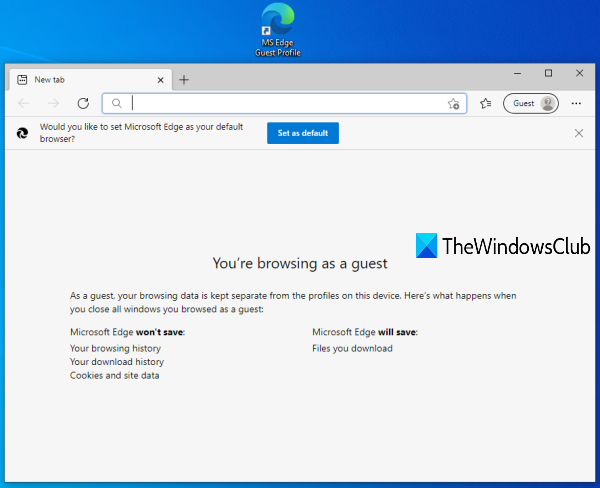
Създаване(Create Guest Profile) на пряк път за профил на гости за Microsoft Edge
Следвайте тези стъпки, за да създадете профил на гост акаунт(Guest Account) в браузъра Microsoft Edge на Windows 10:(Microsoft Edge)
- Отворете съветника за бърз достъп
- Въведете(Enter) местоположението на Microsoft Edge в полето за местоположение на съветника за бърз достъп(Shortcut)
- Добавете -guest към местоположението на Microsoft Edge
- Дайте име на прекия път
- Завършете съветника за бърз достъп.
Първо трябва да отворите съветника за бърз достъп . За това щракнете с десния бутон върху празна област на работния плот, влезте в менюто Ново(New) и натиснете опцията за пряк път(Shortcut) .
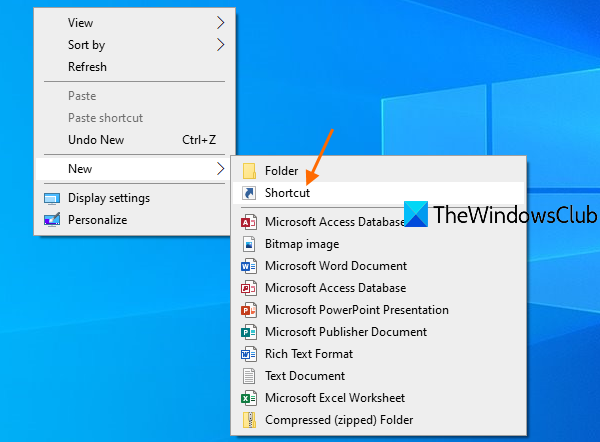
В полето за местоположение посочете местоположението за инсталиране на Microsoft Edge . Можете или да използвате бутона Преглед(Browse) в съветника за бърз достъп, за да въведете местоположението, или да копирате местоположението на Microsoft Edge ръчно и да го поставите в полето за местоположение.
Ако не сте сигурни къде е инсталиран Microsoft Edge , тогава можете да опитате тези прости опции, за да намерите къде е инсталирана програма(options to find where a program is installed) . След като местоположението бъде въведено, натиснете интервал(space) и добавете -guest там.
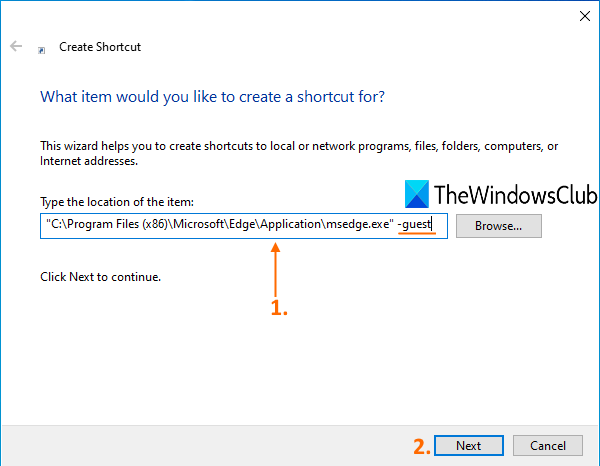
След това щракнете върху бутона Напред(Next) .
Сега дайте име на прекия път. Името може да бъде нещо като профил за гости на MS Edge(MS Edge Guest profile) . След като въведете името, завършете съветника за бърз достъп, като натиснете бутона Край(Finish) .
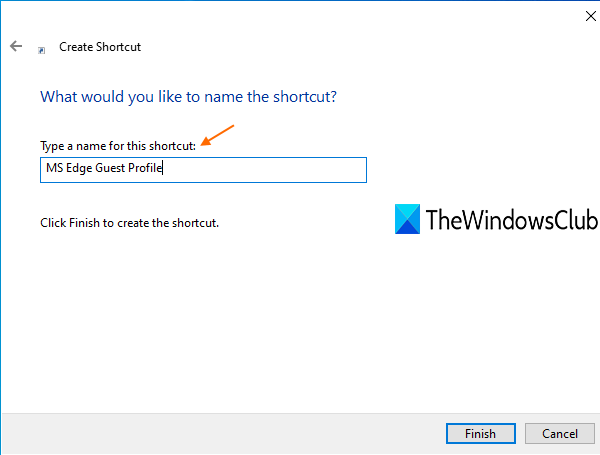
(Guest)Пряк път към профила на гости за Microsoft Edge е създаден и добавен към работния плот.
Сега, когато трябва да разглеждате в режим на гост в Microsoft Edge , просто щракнете двукратно върху този пряк път.
Дано помогне.
Прочетете следващото(Read next) : Създайте един пряк път на работния плот, за да отворите множество уеб страници(Create a single desktop shortcut to open multiple web pages) .
Related posts
Как да фиксирате уебсайтове към лентата на задачите с Microsoft Edge
Деактивирайте режима на гост в Microsoft Edge с помощта на системния регистър на Windows 10
Как да премахнете бутона на менюто Разширения от лентата с инструменти на Microsoft Edge
Как да настроите или промените началната страница на Microsoft Edge в Windows 11/10
Добавете бутон Начало към браузъра Microsoft Edge
Деактивирайте синхронизирането за всички потребителски профили в Microsoft Edge с помощта на системния регистър
Как да изключите push известията на уебсайта на Microsoft Edge
Как да играете на новата игра Surf в Microsoft Edge
Как да инсталирате разширения в браузъра Microsoft Edge
Enable or Disable Online Shopping feature in Microsoft Edge
Създайте пряк път, за да отворите браузъра Microsoft Edge в режим InPrivate
Браузърът Microsoft Edge увисва, замръзва, срива се или не работи
Как да покажете или скриете бутона Колекции в браузъра Microsoft Edge
Достъп и използване на страницата с флагове на Microsoft Edge в Windows 11/10
Как да инсталирате разширения за Chrome в браузъра Microsoft Edge
Microsoft Edge продължава да се нулира автоматично при рестартиране в Windows 11/10
Microsoft Edge се затваря автоматично веднага след отваряне в Windows
Деактивирайте предложенията за падащ списък на адресната лента в Microsoft Edge
Как да инсталирате теми за Chrome в браузъра Microsoft Edge
Активирайте диалоговия прозорец за печат на системата в Microsoft Edge в Windows 10
